Utilice la página de Acabado de desfase paramétrico para mecanizar entre dos curvas. Esta estrategia toma la generatriz entre dos curvas para generar la trayectoria de desfase paramétrico.
Curva inicial — Seleccione un patrón que defina el inicio de la trayectoria.
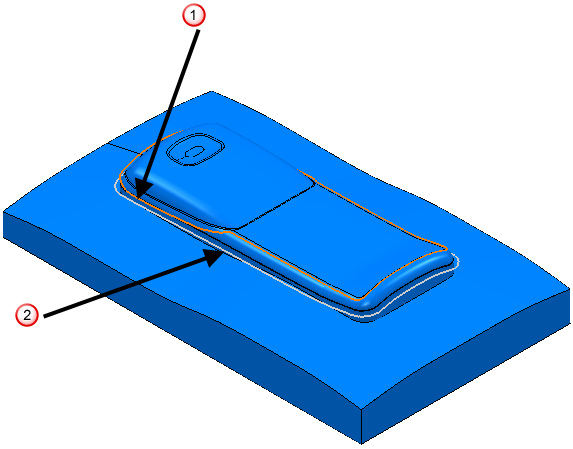
 La Curva final.
La Curva final.
 La Curva inicial.
La Curva inicial.
Curva final — Seleccione un patrón que defina el final de la trayectoria.
 Indicar patrón seleccionado — Haga clic para seleccionar un patrón en la ventana de gráficos, y no por el nombre en la lista de Seleccionar patrón.
Indicar patrón seleccionado — Haga clic para seleccionar un patrón en la ventana de gráficos, y no por el nombre en la lista de Seleccionar patrón.
Haciendo clic en  se accede a la pestaña de Seleccionar entidad. Seleccione un patrón en la ventana de gráficos para cerrar la pestaña de Seleccionar entidad y mostrar el patrón en el campo de Patrón seleccionado.
se accede a la pestaña de Seleccionar entidad. Seleccione un patrón en la ventana de gráficos para cerrar la pestaña de Seleccionar entidad y mostrar el patrón en el campo de Patrón seleccionado.
Dirección de desfase — Seleccione cómo se unen las dos curvas:
- Transversal — Las trayectorias van de un punto de la curva inicial a otro de la segunda.
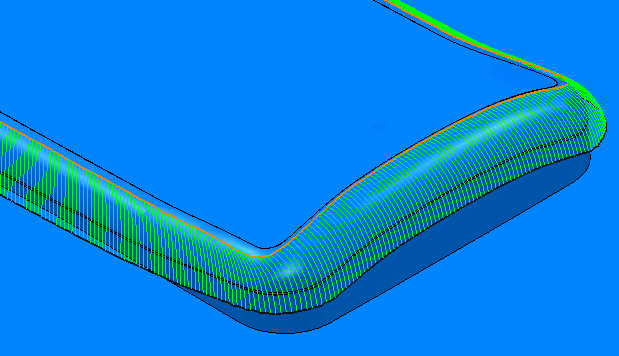
- Longitudinal — Las trayectorias son similares a trayectorias de desfase que parten radialmente de la curva inicial hacia la final.
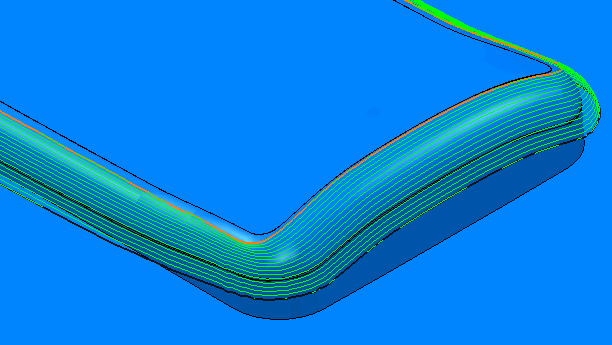
Método de limitación — Seleccione cómo el patrón limita la trayectoria.
- Posición de punta — La punta de la herramienta sigue el patrón.
- Posición de contacto — El punto de contacto de la herramienta sigue el patrón.
Desfases máximos — Introduzca el número máximo de desfases.
Tolerancia — Introduzca un valor para determinar la exactitud con la que la trayectoria sigue a los contornos del modelo.
Dirección de corte — Seleccione la tecnología de fresado.
Seleccione una de las direcciones de corte siguientes:
- Material a la derecha — Seleccione para crear trayectorias utilizando únicamente mecanizado con material a la derecha, siempre que sea posible. La herramienta está a la izquierda del borde mecanizado cuando se mira en la dirección de desplazamiento de la herramienta.
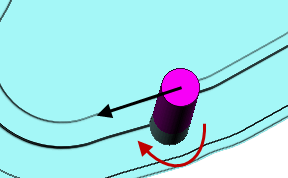
- Material a la izquierda — Seleccione para crear trayectorias utilizando únicamente mecanizado con material a la izquierda o cortes ascendentes, siempre que sea posible. La herramienta está a la derecha del borde mecanizado cuando se mira en la dirección de desplazamiento de la herramienta.
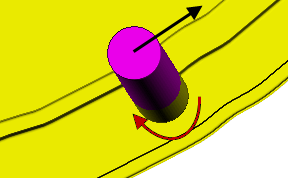
- Cualquiera — Seleccione para crear trayectorias utilizando tanto el mecanizado con material a la izquierda como el de material a la derecha. De esta manera se minimizan las levantadas de la herramienta y el desplazamiento de la herramienta.
Espesor — Introduzca la cantidad de material a dejar en la pieza. Haga clic en el botón de Espesor  para que el recuadro de Espesor se divida en Espesor radial
para que el recuadro de Espesor se divida en Espesor radial  Espesor axial
Espesor axial  . Utilícelos para especificar valores independientes de Espesor radial y axial. Valores de Espesor radial y axial distintos son útiles para piezas ortogonales. Es posible utilizar un espesor independiente en piezas con paredes inclinadas, aunque es más difícil predecir los resultados.
. Utilícelos para especificar valores independientes de Espesor radial y axial. Valores de Espesor radial y axial distintos son útiles para piezas ortogonales. Es posible utilizar un espesor independiente en piezas con paredes inclinadas, aunque es más difícil predecir los resultados.
 Espesor radial — Introduzca el desfase radial de la herramienta. En el mecanizando de 2,5 o 3 ejes, un valor positivo deja material en las paredes verticales.
Espesor radial — Introduzca el desfase radial de la herramienta. En el mecanizando de 2,5 o 3 ejes, un valor positivo deja material en las paredes verticales.
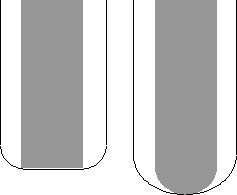
 Espesor axial — Introduzca el desfase de la herramienta, únicamente en la dirección del eje de herramienta. En el mecanizando de 2,5 o 3 ejes, un valor positivo deja material en las caras horizontales.
Espesor axial — Introduzca el desfase de la herramienta, únicamente en la dirección del eje de herramienta. En el mecanizando de 2,5 o 3 ejes, un valor positivo deja material en las caras horizontales.
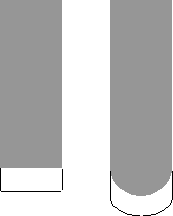
 Espesor de componente — Haga clic para mostrar el cuadro del diálogo de Espesor de componente , que permite especificar los espesores de las distintas superficies.
Espesor de componente — Haga clic para mostrar el cuadro del diálogo de Espesor de componente , que permite especificar los espesores de las distintas superficies.
Paso lateral máximo — Establece el límite superior de la distancia entre pasadas de mecanizado sucesivas.
 Copiar paso lateral de la herramienta — Haga clic para cargar la profundidad radial de corte de los datos de corte de la herramienta activa. La profundidad radial de corte se mide normal al eje de la herramienta.
Copiar paso lateral de la herramienta — Haga clic para cargar la profundidad radial de corte de los datos de corte de la herramienta activa. La profundidad radial de corte se mide normal al eje de la herramienta.
 Editado — Cuando se muestra, presenta el valor introducido por el usuario. Haga clic en
Editado — Cuando se muestra, presenta el valor introducido por el usuario. Haga clic en  para cambiar este valor con el calculado automáticamente.
para cambiar este valor con el calculado automáticamente.
 cambia a
cambia a  .
.
 Altura de cresta — Introduzca la altura máxima de cresta y utilice este valor para determinar el paso lateral. PowerMill calcula el valor del paso lateral para proporcionar una altura de cresta de la tolerancia de mecanizado utilizando la herramienta actual cuando se mecaniza un plano inclinado a 45
Altura de cresta — Introduzca la altura máxima de cresta y utilice este valor para determinar el paso lateral. PowerMill calcula el valor del paso lateral para proporcionar una altura de cresta de la tolerancia de mecanizado utilizando la herramienta actual cuando se mecaniza un plano inclinado a 45 . Este es el peor caso de altura de cresta para cualquier tolerancia dada.
. Este es el peor caso de altura de cresta para cualquier tolerancia dada.
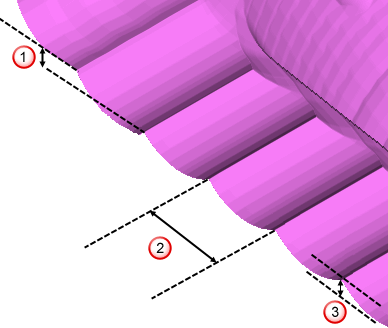
 Paso vertical
Paso vertical
 Paso lateral
Paso lateral
 Altura de la cúspide
Altura de la cúspide
Vista previa — Haga clic para mostrar el patrón utilizado para crear la trayectoria.
Dibujar — Seleccione para visualizar el patrón de vista previa.